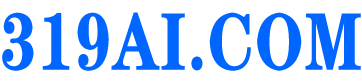游戏主播们的福利来啦!快手直播伴侣第一版本已经正式发布上线,欢迎大家使用。
热爱播游戏的主播们终于可以不用拍屏啦,是不是很兴奋?使用直播伴侣主播们就可以在电脑上边玩游戏边直播。同时,主播还可以在手机上打开进入直播间观看直播效果并接收礼物,有没有很方便?快来按照以下教程安装尝试一下吧!注:目前支持win7、win8.1、win10系统
首先,你要确保已有快手账号并绑定了手机号码,更重要的是你必须已获取到快手APP上的直播权限
方法/步骤1首先,你要确保已有快手账号并绑定了手机号码,更重要的是你必须已获取到快手APP上的直播权限。
21:账号登录
快手直播伴侣安装完成后,程序会自动弹出登录框,此时只要输入您绑定快手账号的手机号码以及手机接收的验证码,就能快速登录到直播伴侣了
2:登录成功
登陆账号后,直接进入直播伴侣的主界面,在下方工具栏可以根据个人需要直播的内容添加窗口。
4主要功能介绍
1)选择游戏
5点击游戏选择按钮,弹出游戏选择框,快手直播伴侣会自动识别你已经安装并打开过的游戏。双击可以启动未打开的游戏或者将已经打开的游戏添加至直播窗口,此时将游戏放到全屏,直播伴侣便可直接读取游戏页面到已添加的窗口。
6如果没有识别到你当前的游戏,可以在下方的下拉菜单中查找,选中打开即可。
2)窗口读取
目前支持选择窗口和全屏录制两种方式,下一版本将支持截屏功能。
8选择窗口——直播伴侣在窗口选取弹窗中能读取你电脑上打开的所有页面,选中想要直播的窗口点击确认即可将窗口添加至直播窗口列表。(为了程序正常读取窗口,请保证待读取窗口非最小化);
9全屏录制——直播伴侣会直接获取你选择的整个显示器上的所有内容,确认后被选中显示器上的任何内容都将会出现在直播页面内。
10
3)摄像头
支持设置摄像头设备选择、摄像头美白效果及镜头方向设置,摄像头选择并点击打开后会自动添加一个窗口到窗口列表(为了避免摄像头被直播游戏遮挡,建议将摄像头放到窗口列表的最上面一层,按住窗口列表拖动可以帮你实现)。
麦克风设置
支持麦克风设备选择、系统声音选择及麦克风降噪。
5)喇叭及麦克风设置

喇叭和麦克风设计顾名思义就是调节直播间游戏声音和你解说游戏声音平衡的,底部支持一键静音操作。
视频参数设置
快手直播伴侣会根据你的网络情况和设备分辨率自动推荐并默认设置最适合你的视频参数,如果需要调整可以打开麦克风按钮后面的设置按钮,重新调整相关参数以达到你预期直播效果。
注:如果您在直播间发现您直播的内容比较卡顿,可以先停止当前直播,将设置项中的分辨率调低,直播会更顺畅。
7)侧边栏窗口调整功能介绍
a、选中窗口后,窗口在直播可见区域可以鼠标按住拖动调节窗口显示的位置,也可以将鼠标放到右下角调整窗口大小(例如:将摄像头放到直播页面的右下角操作)。
b、右键窗口调整
将鼠标移至窗口位置点击右键,可以调整窗口的显示,最好调整窗口拉伸或适应屏幕,以便用户观赏页面最大化
c、窗口列表
点击窗口名称前眼睛,可以隐藏当前窗口;选中窗口,按住鼠标左键拖动可调整窗口前后顺序;点击窗口名称右侧删除按钮,可以删除当前窗口。
6、开始直播
将直播窗口的显示调节好后, 点击开始直播即可进入正式直播状态。直播的内容会在快手App上播出,此时,你可以用手机打开你的直播间观看直播效果,同时可与粉丝互动。
特别注意:游戏开启后请切出游戏页面(全屏游戏按住Alt+Tab可以切出;窗口游戏鼠标点击一下最小化再全屏即可;网页游戏只要将网页点击一次最小化再展开即可),看到直播伴侣直播窗口读取到正常游戏画面后再点击直播,避免直播封面黑屏。
观看用户在手机快手APP上观看效果截图
7、切换账号
点击右上角头像下方位置,可以退出当前登录账号,进入登录页面内切换其他账号;
没开通直播的点下边开通直播经验链接
注意事项 1、摄像头和麦克风参数在直播过程中不支持调整,请调节满意后再开始直播;
2、如果直播过程中发现直播画面比较卡顿,建议暂时停止当前直播,重新设置调节视频相关参数,将分辨率调低;
3、如在直播中再次遇到问题,也可点击直播伴侣主界面上的设置按钮,找到帮助再次观看直播教程;
快手看片vip破解版:点击下载